microsoftのブラウザedgeを使っていても、古い社内サイトが開けずieモードの設定に戸惑っていませんか?
ここでは、動作しないページをふんわり包み込むようにieモードを有効化し、毎日の業務を止めずに進められる手順を画像と合わせて丁寧に紹介します。さらに、お気に入り登録からショートカット作成まで一気に覚えられるので、作業時間を大幅に短縮できます。
読み終えたころには、設定画面で迷わずクリックできる自信が付き、社内の仲間からも頼りにされることでしょう。まずは手順を確認しながら、一緒に古いページを快適に動かす準備を始めてみませんか。
IEモードをONにする準備をいっしょにやってみよう

EdgeでIEモードを使うには、いくつかの準備を整える必要があります。これから順番におさえておけば、スムーズに切り替えられます。
- Edgeを最新バージョンに更新:Windows Updateだけでなく、Edgeの「…」→「ヘルプとフィードバック」→「Microsoft Edgeについて」で最新版を確認します。
- IEモードの設定画面を開く:アドレスバーに
edge://settings/defaultBrowserを入力して、「Internet Explorerモードでサイトの再読み込みを許可」を有効化します。 - サイトリストを準備:社内システムや古いWebページをまとめたXMLファイルを用意し、ローカルパスまたは共有URLに置いておくと管理がラクになります。
- グループポリシー(企業向け)やレジストリ設定の確認:ポリシーでIEモードを制御している場合は、管理者が指定した設定に沿って調整してください。
- Edgeの再起動:設定変更後は必ずブラウザを再起動して、IEモードが正しく反映されるか試します。
設定メニューからかんたんにONにする方法

Edgeの設定メニューからIEモードをONにする方法は、特別なソフトを用意しなくてもサクッと切り替えられるのがうれしいポイントです。ブラウザーの右上にある三本線アイコンをクリックして「設定」→「既定のブラウザー」を選ぶだけなので、HTMLやコマンドを知らなくても安心です。
古い社内システムやレガシーサイトを開くときに、いきなり互換性の問題に悩まされる心配がなくなります。設定を変えたら再起動不要で即座に切り替わるので、スムーズに作業を続けられるのも大きなメリットです。
①Edge右上の三点ボタンを押して設定を開く
スタートメニューやタスクバーからMicrosoft Edgeを立ち上げてください。
画面右上にある「…」アイコンを探してクリックするとメニューが開きます。
②左側の既定のブラウザをクリックする
Edgeの設定画面が開いたら、画面左側メニューから既定のブラウザーを探してクリックしてください。メニュー名は「Default browser」と英語表示の場合もあります。
設定項目が表示されるまで少し待つと反応がスムーズになります。
③InternetExplorerモードを許可のプルダウンを選んで許可にする
「既定のブラウザー」画面で「InternetExplorerモードを許可」のプルダウンをクリックします。
表示された選択肢の中から許可を選んでクリックします。
設定を確実に反映させるために、Microsoft Edgeを再起動してください。
④再起動をうながす表示が出たらEdgeを閉じて開き直す
設定変更を反映するためのメッセージが表示されたら、すべてのEdgeウインドウを閉じます。このときタブ残しがないよう注意してください。
再度Edgeを起動すると、設定が有効になった状態で古いIEページが正しく表示されるようになります。
グループポリシーでしっかりONにする方法
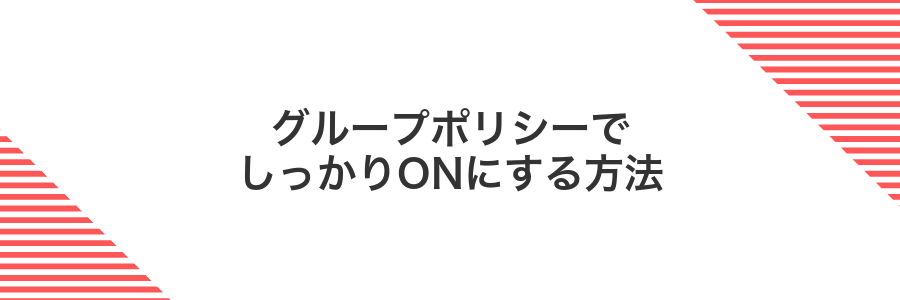
Active Directory環境が整っているなら、グループポリシーを使ってIEモードを一括で有効化できます。ユーザーごとにEdgeを開いて設定しなくてもドメイン配下のPCすべてが同じ設定になるので、手間もトラブルも減らせます。
社内のレガシーシステムにアクセスする場合や、複数の開発マシンに確実に同じ設定を反映させたいときにとても便利です。プログラマーならではの運用感覚としては、設定ミスを防ぎたい場面で大活躍します。
①Windowsキーを押してgpeditと入力しエディターを開く
キーボード左下のWindowsキーをポンと押してスタートメニューを呼び出します。続けて「gpedit」と入力するとローカルグループポリシーエディターが候補に出るので、エンターキーかクリックで起動しましょう。
②コンピューターの構成からAdministrativeTemplatesを選ぶ
左ペインでComputer Configurationをクリックします。次に表示されるフォルダー一覧からAdministrative Templatesを選びましょう。この中にIEモード関連のポリシーが含まれているので、ここから詳細設定を行います。
③MicrosoftEdgeのInternetExplorer統合をダブルクリックする
管理用テンプレートのMicrosoft Edge一覧からInternetExplorer統合を見つけてダブルクリックすると設定画面が開きます。クリックが反応しないときはポインタ位置を微調整してからもう一度試してみてください。
④IEモードを有効にしてOKをクリックする
「Internet Explorer モードの設定」欄にあるスイッチをクリックして有効に切り替えます。切り替えたら画面下部のOKボタンを押してください。
OKをクリックしたらEdgeを再起動して設定を反映させてください。開いているタブはあらかじめ保存しておくと安心です。
⑤Edgeを再起動して設定が反映されたか確認する
アドレスバー右上の「×」をクリックして開いているすべてのウィンドウを閉じます。タスクマネージャーを開いて、バックグラウンドに残っているMicrosoft Edgeのプロセスがあれば終了させましょう。
スタートメニューかタスクバーのアイコンをクリックしてMicrosoft Edgeを再度起動します。設定を反映させたいサイトを開き、アドレスバーにビルのマーク(IEモードアイコン)が表示されていれば成功です。
IEモードでページを開くときの操作を覚えよう

いつものEdgeブラウザーでIEモードを使って古いページを表示するには、数クリックで切り替えられる便利な方法がいくつかあります。
- アドレスバーのIEアイコンを使う:IEモードに対応しているページでは、アドレスバー右端に小さな“Internet Explorer”アイコンが表示されます。そこをクリックするだけで即座にIEモードに切り替わります。
- タブを右クリックして再読み込み:開いているタブを右クリックして「Internet Explorerモードで再読み込み」を選ぶと、現在のページがIE互換モードでリロードされます。
- お気に入り登録時にIEモード指定:よく使う社内システムなどはお気に入り登録するときに「Internet Explorerモードで開く」をONにしておくと、次回から自動でIEモードで立ち上がります。
さらに企業向けには「エンタープライズモードサイトリスト」を設定しておけば、対象ドメインを自動でIEモードに誘導できるので手間が減って快適です。
毎回手動でIEモードに切り替える

IEモードを毎回手動で切り替える方法は、特別な設定なしですぐ試せるのが魅力です。Edgeを開いたら右上のメニューから「Internet Explorerモードで再読み込み」を選ぶだけで、古いIE専用サイトにもさくっとアクセスできます。管理者権限が無くても行えるため、設定変更が難しい環境でも安心ですし、レガシーサイトを使う頻度が少ないときには最適な切り替え方法です。
①目的のサイトをEdgeで開く
WindowsのタスクバーかスタートメニューからMicrosoft Edgeを起動します。
アドレスバーをクリックして、https://example.comを入力しEnterキーを押します。
②アドレスバーに出るIEのアイコンをクリックする
Edgeのアドレスバーに小さく表示されたIEロゴをさがしてクリックします。IEモードの専用アイコンなので、Microsoft Edgeのロゴとは別に表示される点が目印です。
もしアイコンがグレーアウトしているときは、いったんURL横のリロードボタンを押してページを再読み込みすると有効になることがあります。
クリックするとページが自動的にIE互換表示に切り替わり、画面上部に「Internet Explorerモードで表示中」のバーが現れます。
③ページが再読み込みされたら切り替え完了を確認する
設定を反映するとEdgeが自動でページを再読み込みします。
アドレスバー左のタブアイコンがいつもの「e」マークではなく四角いIEアイコンになっているか見てみましょう。
もしアイコンが変わっていなければアドレスバー右のツールメニューを開き「Internet Explorerモードで再読み込み」があることを確認してください。
URLリストを登録して自動でIEモードにする

EdgeにあらかじめIEモードで開きたいサイトをまとめて登録しておくと、毎回手動で切り替える手間が省けます。社内のイントラページや古い社外サービスを頻繁に利用するなら、URLリストを活用するのがおすすめです。
- 自動切り替え:登録したURLはEdge起動時や新しいタブを開いたときに自動でIEモードになります。
- 一元管理:リストを更新すれば全ての端末で同じ設定が反映できて、運用がラクになります。
- 利用シーンに合わせる:業務アプリや古いシステムだけを絞り込んで登録できるので、日常のネットサーフィンには影響しません。
この方法ならプログラマーとしての経験を生かして、JSON形式でまとめたURLをポリシーとして配布する手順も取り入れられます。大量のサイトを扱うときやチーム全員に同じ設定をさせたいときに便利です。
①Edgeの設定でIEモードのサイト一覧を開く
Windows11で試したとき、Edgeの設定からIEモードのサイト一覧を呼び出すのはあっという間でした。初めてでも迷わないように、具体的な手順をまとめています。
Edgeの右上にある「…」をクリックしてから「設定」を選びます。
左のメニューから「既定のブラウザー」をクリックし、画面下部にある「IEモードで再読み込みできるサイト」横の「サイトを表示」をクリックします。
②追加ボタンを押してURLを入力する
IEモード設定画面で「追加」ボタンをクリックしてURL入力欄を表示します。
表示されたテキストボックスに、IEで開きたいサイトのアドレスを正確に入力します。必ずhttps://などのプロトコル部分から入力してください。
入力が完了したら、下部の「追加」を押して設定を確定します。
③追加されたら有効期限を選び保存する
一覧に追加されたサイトの「有効期限」欄をクリックして、表示されたメニューから希望する期間を選びます。テスト中なら短め、本番で長く使うなら長めに設定すると安心です。
選択したらリスト下部の「保存」ボタンを押して変更を確定します。これで指定した期間は自動でIEモードが有効になります。
④Edgeを再起動して自動で切り替わるか試す
Edgeを完全に閉じてから再起動してください。タスクマネージャーで
再起動後、対象ページを開いてみましょう。アドレスバーに「Internet Explorerモードで閲覧中」が表示されたら、自動切り替えが成功しています。
IEモード活用テクニックで毎日の作業をもっとラクに

IEモードを一歩進めて活用する工夫をまとめました。これを知っておくと古いサイトを見るたびにストレスを感じずに、さくっと作業できます。
| テクニック | 活用シーン | メリット |
|---|---|---|
| IEモードサイトをお気に入りバーに追加 | 頻繁に使うレガシー社内サイト | ワンクリックで即起動できて切り替えの手間がゼロになります |
| ショートカットキーで表示切り替え | Edge→IEモードのオンオフ | マウス操作を減らしてスピーディーにテスト可能です |
| サイト一覧XMLを活用 | 複数レガシーサイトの管理 | まとめて登録すれば常に自動判定で開いてくれます |
| ドキュメントモードの固定設定 | 旧バージョン指定が必要なアプリ | 再設定の手間をなくして安定した表示を保てます |
古い社内サイトをお気に入りグループでまとめて開く
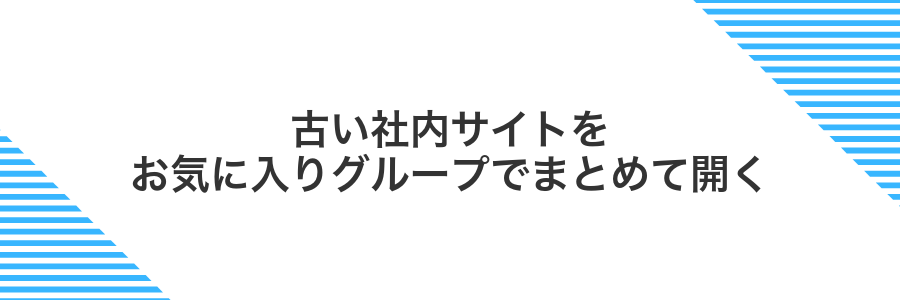
Edgeのお気に入りグループを使うと古い社内サイトをまとめて開くことができます。グループに登録した複数のサイトをフォルダごとに管理しワンクリックで一度に起動できるので毎日の作業がぐっと楽になります。
- 一発起動:複数のサイトを右クリックからまとめて開ける
- 整理しやすい:フォルダ分けで用途ごとにグループ化
- 同期できる:Microsoftアカウントで他のPCにも反映
お気に入りバーにIEモードサイトをフォルダーへドラッグする
アドレスバー左のサイトアイコンをクリックして押さえたまま、お気に入りバー上にある任意のフォルダーまでドラッグします。
フォルダー上でポインターをホバーすると開くので、その中でマウスボタンを離して登録を完了させます。
ドラッグ中にタブ全体が動く場合は、アイコンだけをつかめていない可能性があります。アイコン部分を狙ってしっかり押さえてください。
フォルダーを右クリックしてすべて開くを選ぶ
お気に入りバーやコレクションに登録した「IEモード用サイト」フォルダーを右クリックして「すべて開く」を選びます。登録したページが一気にタブで開きます。
IEモード専用ショートカットをデスクトップに置く

EdgeのIEモード専用ショートカットをデスクトップに置くと、お気に入りのレガシーサイトをワンクリックで呼び出せます。通常のブラウザ起動からIEモード切り替え操作を省けるので、業務システムをさっと開きたいときにとても便利です。
ショートカットには対象サイトのURLとIEモード起動用のコマンドを組み込むため、Edgeを立ち上げるだけで自動的に互換表示に切り替わります。毎回メニューを開かなくても済むので、手順のストレスがぐっと減ります。
プログラマー視点のコツとして、プロファイル指定やウィンドウサイズのオプションも追加できます。テスト用や開発用の専用ウィンドウとして使い分ければ、作業環境がさらに快適になります。
デスクトップで右クリックして新しいショートカットを選ぶ
デスクトップの何もないところを右クリックしてメニューを開きます。いちばん上の「新しいショートカット」をクリックしてください。
アイコンが多くてメニューが出しにくいときは、デスクトップをいったん拡大するとスムーズに右クリックできますよ。
edge://ie形式でリンク先を入力する
アドレスバーにedge://ieと入力してEnterキーを押します。これでInternet Explorerモードの設定画面が表示されます。
「サイトの追加」欄に対象のURLを入力して、追加ボタンをクリックします。たとえば社内専用のWebシステムならhttps://intranet.example.comのように入力します。
名前を付けて完了を押す
リストにわかりやすい名前を入れます。あとで参照するときに迷わないように「社内サイト一覧」や「旧システム用」など具体的な名前にすると便利です。入力が終わったら「完了」をクリックして保存します。
切り替えたタブをワンクリックでEdgeモードに戻す
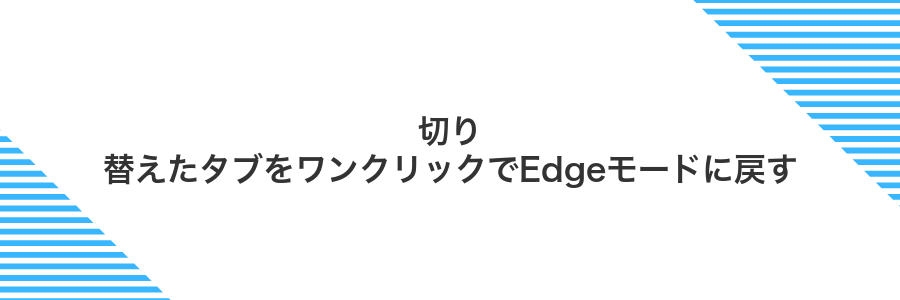
IEモードで開いているタブのアドレスバー右側にあるIEモードアイコンをクリックすると、ワンクリックで通常のEdge表示に戻せます。新しいタブを開き直さずにサクッと切り替えできるので、作業の流れを中断せずに済むのがうれしいポイントです。
IEモード表示中のアドレスバーでIEアイコンをもう一度クリックする
IEモードで表示中のアドレスバー右側にある青いIEアイコンを見つけてクリックします。
もう一度同じアイコンを押すと、IEモード用のオプションメニューが開きます。ここから互換性設定やドキュメントモードを確認できます。
表示が更新されたらEdgeエンジンに戻ったことを確認する
アドレスバーの左側にあるアイコンをチェックしてください。IEモード中は「e」の中に小さな家形アイコンが重なったマークが表示されますが、標準のEdgeエンジンに戻るとこのマークが消えます。
アイコンが消えたら、ブラウザの下部に「既定のブラウザエンジンで表示中」のメッセージが短く表示されるので、念のため確認してみてください。
よくある質問

- EdgeでIEモードが有効になりません。どうすればいいですか?
-
Windows11とEdge最新版を使っている場合、まずはEdgeを再起動してみてください。それでも動かないときはEdgeの設定画面から「既定のブラウザー」を開き、「Internet Explorer互換性」を許可にしてPCを再起動すると改善することが多いです。
- IEモードで古いサイトを開くと何が変わりますか?
-
古いサイトをIEモードで開くと、ActiveXや古いJavaScriptが正しく動くようになります。プログラマーとしては、開発者ツールでIE互換モードのタグやドキュメントモードを確認できるので、動作確認がスムーズになるメリットもあります。
- IEモードの設定を解除したいときはどうすればいいですか?
-
「既定のブラウザー」設定画面に戻り、「Internet Explorer互換性」を許可しないに切り替えればOKです。設定後はEdgeを再起動しておくと、すべてのタブで通常のChromiumエンジンに戻ります。
IEモードがEdgeに表示されない?
- IEモードがEdgeに表示されない?
-
まずEdgeのバージョンを確認しましょう。アドレスバーに
edge://settings/helpを入力してEnterキーを押します。バージョンが「77以降」であればIEモード対応済みです。次に、アドレスバーに
edge://compat/ieSettingsを入力して、IEモードのスイッチを「許可」に切り替えましょう。
切り替えたらブラウザーを再起動すると、アドレスバー右端やタブの右クリックに「Internet Explorerモードで再読み込み」が現れます。
もし企業ポリシーで制限があると、スイッチ自体がグレーアウトすることがあります。その場合はシステム管理者にIE互換リストの設定を依頼するとスムーズです。
IEモードを許可の選択肢がグレーアウトしている?
IEモードを使おうとして設定画面を開いたら「許可」の選択肢がグレーアウトしていてガッカリすることがあります。この状態は大きく分けて管理者権限やポリシー設定、バージョンの3つが関わっていることが多いです。まずは自分の環境で何が原因かをざっくり把握してみましょう。
- 管理者権限がない:Windowsにサインインしたアカウントに管理者権限がないと操作自体が制限されます。
- グループポリシーで制限中:企業や学校などでIT部門がEdgeのIEモードをオフに設定しているケースです。
- Edgeのバージョンが古い:IEモード対応が始まったバージョンより前のままだと選択肢自体がグレーアウトします。
原因を絞れたら、管理者ならグループポリシーやレジストリを見直したり、最新のMicrosoft Edgeにアップデートしてみると選択肢が有効になります。
サイト登録の有効期限はどれくらい?
- サイト登録の有効期限はどれくらい?
-
手動で設定する「IEモードページ」の登録は初期設定で30日間有効です。設定画面では60日や90日を選ぶこともできますが、有効期限を過ぎるとリストから消えて再登録が必要になります。長期的に維持したい場合は、エンタープライズモードサイトリストをグループポリシーやIntuneで配布すると期限を気にせず管理できます。
IEモードで開くとセキュリティは弱くなる?
- IEモードで開くとセキュリティは弱くなる?
-
EdgeのIEモードは通常のIEに比べてブラウザのセキュリティ機能も効いたまま古いページを表示できます。ただしActiveXやVBScriptなどの古い仕組みを許可すると脆弱性リスクが残るため、社内向けシステムや信頼できるサイトに限定して使うことをおすすめします。
まとめ

Edgeで昔のIEページを開くならIEモードを使うのがおすすめです。設定ひとつで互換性の高い表示に切り替えられるので、古い社内システムやレガシーサイトもラクラクアクセスできます。
- Edgeの「設定とその他」から「既定のブラウザー」を開いてIEモードを許可
- 「InternetExplorerモードで再読み込みするサイト」を追加
- 該当サイトを開き直してIEモードボタンをクリック
- 作業が終わったらタブを閉じて通常表示に戻す
これだけ覚えれば、最新OSでも古いWeb資産をスムーズに活用できます。IEモードを活用して快適なブラウジングライフを楽しんでください。
